Update (02/11/2025): Apareceu um bug chato no CachyOS/Arch recentemente – não tá dando pra colar texto dentro do jogo, ou mesmo na BNet… Isso inviabiliza importar macros, talentos, etc. A solução é bem simples. Só instalar o xclip pelo terminal.
sudo pacman -S xclip
paru -S clipboard-sync
systemctl --user enable --now clipboard-syncApós finalizar a instalação, fecha o jogo e a BattleNET. Pronto, já pode voltar a colar suas macros em paz.
Conteúdo original abaixo. 🙂
Eu abandonei o Windows como sistema padrão há cerca de 12 anos. Porém, como jogador de World of Warcraft, fui obrigado a mantê-lo em dual-boot, já que ele sempre rodou de forma bem precária no Linux (via WINE).
Depois de me irritar absurdamente com o Windows 11 em toda pequena interação, resolvi dedicar um tempo a rodar o WoW no Linux novamente pra me livrar da praga da Microsoft… e deu bom. 🙂
O setup vai ser um pouco diferente pra cada um, provavelmente, mas isso aqui deve servir pra te guiar na direção certa.
Antes de começar, algumas observações:
- Eu tive o mesmo sucesso tanto no CachyOS quanto no Aurora, mas o setup no CachyOS foi muito mais rápido e amigável.
- O mesmo procedimento funcionou perfeitamente bem num desktop com CPU e GPU da AMD, e em um laptop Intel com placa dedicada da NVIDIA.
- Nós vamos instalar a Battle.net e o WoW pela Steam!
- Baixe o instalador da Battle.net para Windows no site oficial.
Se quiser mais detalhes, dá uma olhada na documentação oficial do CachyOS aqui. O que eu fiz foi executar isso no terminal:
sudo pacman -S cachyos-gaming-metaSe quiser já instalar várias lojas de jogos (Steam, Lutris, etc) e outras ferramentas, a alternativa é:
sudo pacman -S cachyos-gaming-applicationsAgora que temos a Steam instalada, é só abrir, logar e preparar o setup da Battle.net. Essa parte é chatinha, mas só precisa ser feito uma vez.
Na aba da biblioteca/library, vá em “Add a Game” -> “Add a Non-Steam Game…”
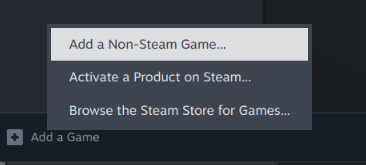
Nem perca tempo procurando WoW ou a BNet na lista que vai aparecer, clica direto em “Browse…”
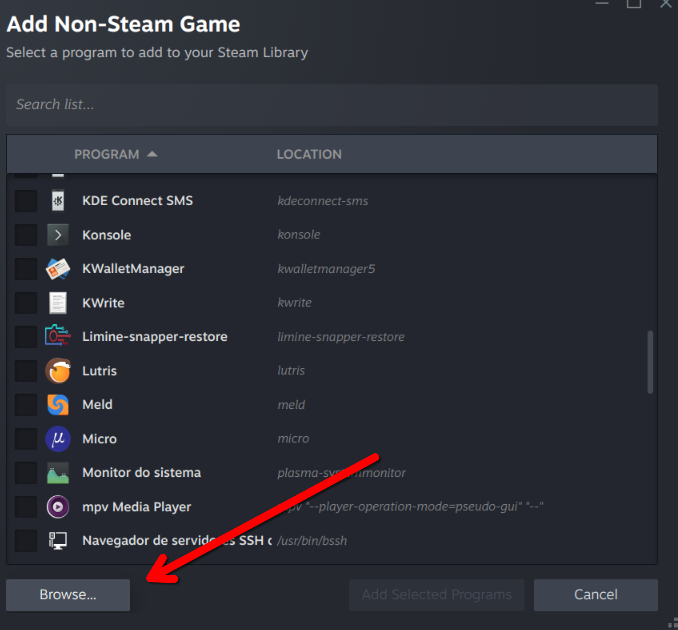
Encontre onde você baixou o instalador da BNET (Battle.net Setup.exe), e confirme a escolha em “Add Selected Programs”.
Vai aparecer um novo jogo na sua lista, com o nome feio do instalador, Battle.net Setup.exe. Click direito nele, e “Properties…”
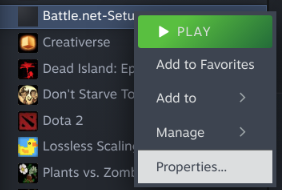
Na nova janela que abriu, vá em “Compatibility”, marque a checkbox do “Force the use of a specific Steam Play compatibility tool”, e procure pelo “proton-cachyos (native package)”. Confirme que selecionou o correto… As vezes a Steam muda automaticamente para outra versão.
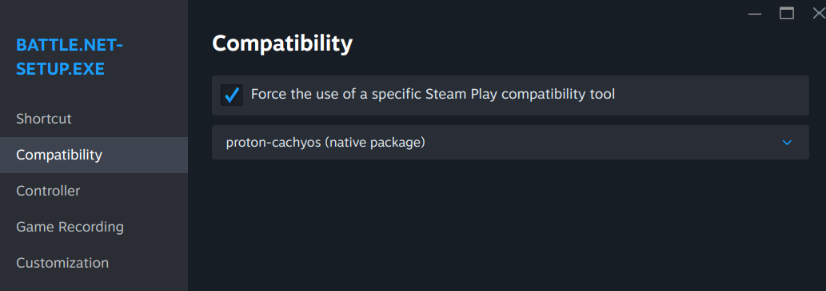
Se o native package não funcionar, você pode ir testando outros. Pra mim, funcionou em todos os PCs que testei.
Agora é só clicar em Play. Se for o primeiro jogo com Proton que você está instalando, é provável que a Steam precise rodar algumas configurações automáticas antes, mas logo em seguida o instalador da Battle.net vai abrir.
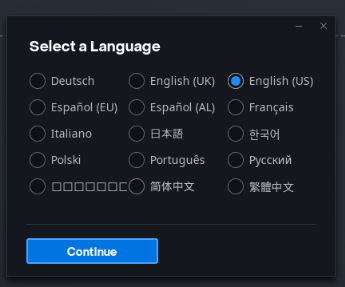
Durante a instalação, a BattleNET vai pedir seu login e senha. Ignore. FECHE A JANELA DE LOGIN!
O instalador vai ficar marcado como “Running” por mais um tempo na Steam enquanto finaliza a configuração, mas logo fecha e volta pro botão verde de PLAY.
Agora é hora de arrumar o Launcher pra realmente abrir a BNet e instalar o WoW, pois o instalador não atualiza isso sozinho…
Então lá vamos nós novamente. Click direito no instalador, Properties…
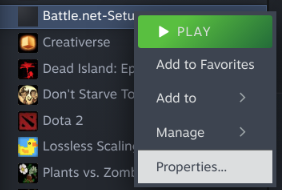
Na nova janela, na aba Shortcut, nós vamos alterar o TARGET e o START IN.
A Steam configura o ambiente do Proton em um diretório com números aleatórios, então é meio chatinho saber qual é qual… Assumindo que você esteja com um setup bem padrão, e tenha apenas uma cópia da BNet instalada, o jeito mais fácil de encontrar é rodando esse comando no no terminal:
find "$HOME"/.steam/steam/steamapps/compatdata -iname "Battle.net Launcher.exe"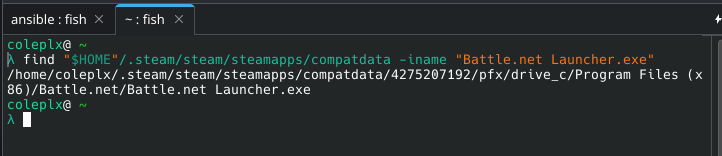
Agora é só copiar a linha inteira, e colar no campo “TARGET”. Ah, é obrigatório por entre aspas!
No meu caso, ficou assim:
"/home/coleplx/.steam/steam/steamapps/compatdata/4275207192/pfx/drive_c/Program Files (x86)/Battle.net/Battle.net Launcher.exe"E no campo START IN, é a mesma coisa, mas sem a parte final, Battle.net Launcher.exe:
/home/coleplx/.steam/steam/steamapps/compatdata/4275207192/pfx/drive_c/Program Files (x86)/Battle.net/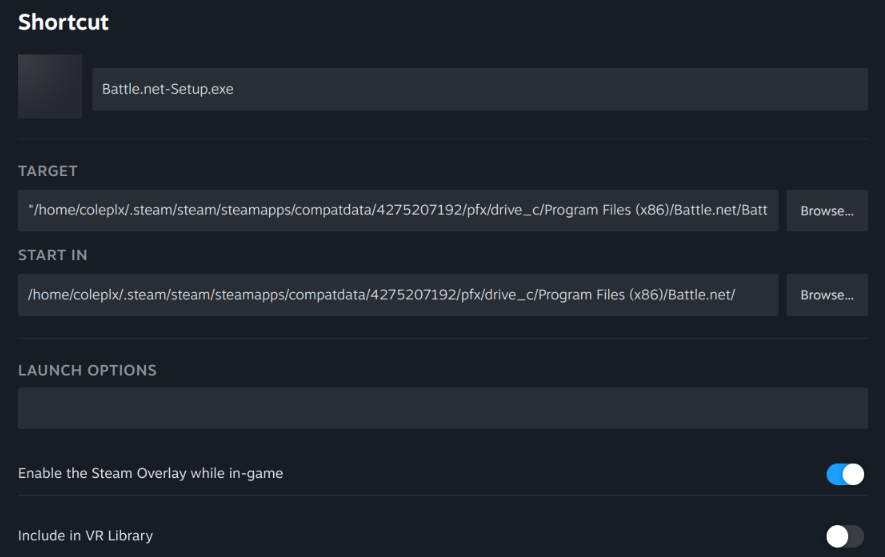
Se quiser mudar o nome do jogo ali na lista, é só trocar o primeiro campo, onde está “Battle.net-Setup.exe” para qualquer outra coisa, tipo “Battle NET”, “WowZinho”, etc.
E pronto. Clica em Play, loga na sua conta da BNet, e instala o WoW normal. Ele vai herdar as configurações do Proton/Steam já, então não vai precisar configurar mais nada. Sempre que for jogar WoW novamente, é só abrir a Steam e dar Play no launcher da BattleNET.
Bom, vale dizer que a Battle.net é uma porcaria mesmo no Windows, então não espere um desempenho incrível no Linux. Mas é só o Launcher que é horroroso mesmo. Pelo menos o WoW roda melhor no Linux do que no Windows, tanto no meu laptop quanto no Desktop. 🙂
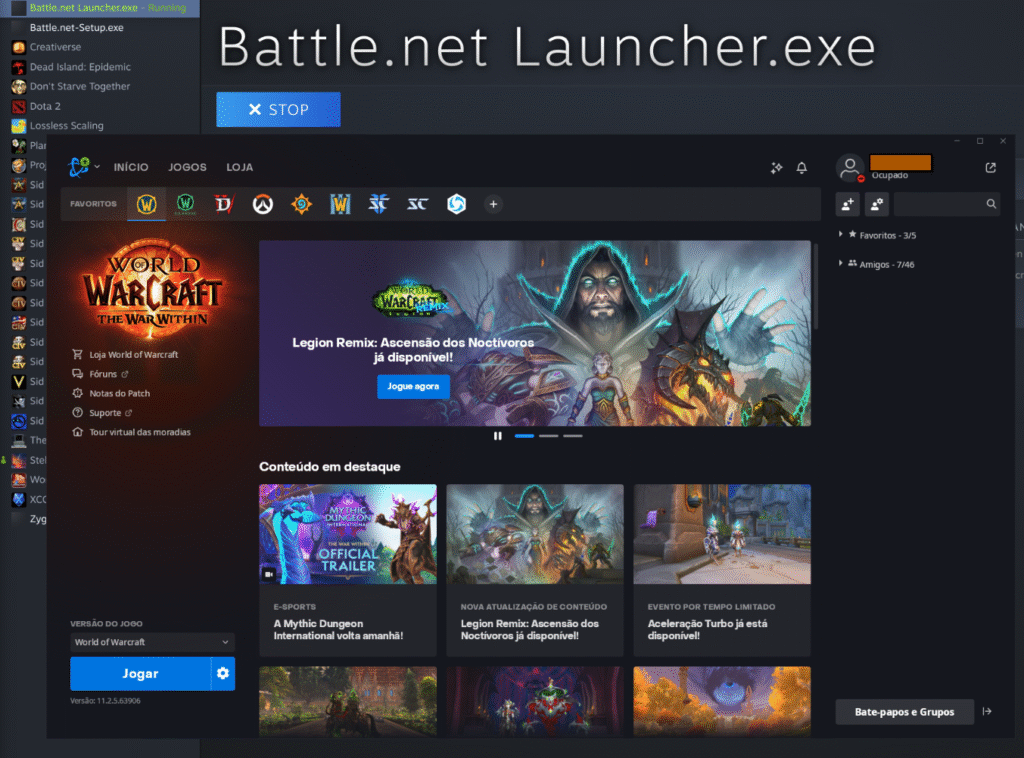
Deixe um comentário